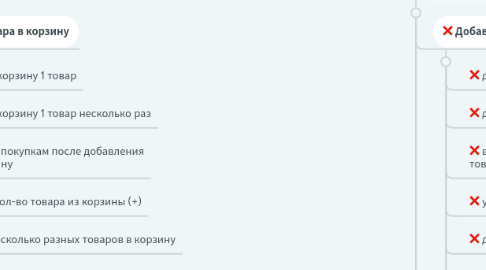
1. Internet Explorer
1.1. Добавление товара в корзину
1.1.1. добавить в корзину 1 товар
1.1.2. добавить в корзину 1 товар несколько раз
1.1.3. вернуться к покупкам после добавления товара в корзину
1.1.4. увеличить кол-во товара из корзины (+)
1.1.5. добавить несколько разных товаров в корзину
1.1.6. удалить произвольный товар из корзины
1.1.7. нажать на товар в корзине - д.б. переход на страницу товара
1.1.8. добавить товары в корзину, закрыть браузер, снова открыть тот же сайт
1.1.9. добавить товары в корзину, выйти с сайта, снова зайти, используя свои логин и пароль
1.1.10. добавить товары в корзину, выйти с сайта, снова зайти на сайт, создав новый аккаунт
1.1.11. удалить все товары из корзины
1.2. Оформление заказа
1.2.1. оформление заказа без входа в личный кабинет
1.2.1.1. изменение кол-ва товара при оформлении покупки (вкладка 01.Summary)
1.2.1.2. переход на страницу товара при оформлении покупки (вкладка 01.Summary)
1.2.1.3. проверка удаления товара при оформлении заказа (вкладка 01.Summary)
1.2.1.4. вход в существующий аккаунт в процессе оформления покупки (вкладка 02.Sign in)
1.2.1.5. создание нового аккаунта в процессе оформления покупки (вкладка 02.Sign in)
1.2.1.6. проверка адреса доставки по умолчанию, указанного при регистрации (вкладка 03.Address)
1.2.1.7. проверка платежного адреса по умолчанию (вкладка 03.Address)
1.2.1.8. изменение адреса доставки при оформлении заказа (вкладка 03.Address)
1.2.1.9. изменение платежного адреса при оформлении заказа (вкладка 03.Address)
1.2.1.10. добавление нового адреса доставки при оформлении заказа (вкладка 03.Address)
1.2.1.11. проверка ввода комментария (вкладка 03.Address)
1.2.1.12. проверить переход к оплате без принятия условий обслуживания (вкладка 04.Shipping)
1.2.1.13. проверить переход к оплате с принятием условий обслуживания (вкладка 04.Shipping)
1.2.1.14. возврат к покупкам с каждого этапа оформления заказа
1.2.1.15. проверка оплаты банковской картой
1.2.1.15.1. переход на страницу оплаты
1.2.1.15.2. возврат на страницу выбора способа оплаты
1.2.1.15.3. подтверждение оплаты банковской картой
1.2.1.15.4. проверка смс с подтверждением оплаты
1.2.1.15.5. проверка прихода на эл. почту письма с подтверждением оплаты
1.2.1.16. проверка оплаты чеком
1.2.1.16.1. переход на страницу оплаты
1.2.1.16.2. возврат на страницу выбора способа оплаты
1.2.1.16.3. подтверждение оплаты чеком
1.2.1.16.4. проверка смс с подтверждением оплаты
1.2.1.16.5. проверка прихода на эл. почту письма с подтверждением оплаты
1.2.2. оформление заказа после входа в личный кабинет
1.2.2.1. повторить все действия для заказа без входа в личный кабинет
1.3. Проверка заказа
1.3.1. проверка оформленного заказа в личном кабинете
1.3.2. выйти с сайта, вновь зайти со своими логином и паролем, проверить наличие оформленного заказа в личном кабинете
1.3.3. выйти с сайта, вновь зайти, создав новую учетную запись, проверить отсутствие заказов в личном кабинете
1.3.4. проверка смс с подтверждением оформленного заказа
1.3.5. проверка эл. почты с сообщением о оформлении заказа
1.3.6. проверка отображения деталей заказа (кнопка Details)
1.3.7. проверка отображения деталей заказа по нажатию на поле "Order reference"
1.3.8. проверка добавления комментария к существующему заказу (поле Add a message)
1.3.9. проверка загрузки инвойса в pdf
1.3.10. проверка повторного заказа (reorder)
2. Microsoft Edge
2.1. Добавление товара в корзину
2.1.1. добавить в корзину 1 товар
2.1.2. добавить в корзину 1 товар несколько раз
2.1.3. вернуться к покупкам после добавления товара в корзину
2.1.4. увеличить кол-во товара из корзины (+)
2.1.5. добавить несколько разных товаров в корзину
2.1.6. удалить произвольный товар из корзины
2.1.7. нажать на товар в корзине - д.б. переход на страницу товара
2.1.8. добавить товары в корзину, закрыть браузер, снова открыть тот же сайт
2.1.9. добавить товары в корзину, выйти с сайта, снова зайти, используя свои логин и пароль
2.1.10. добавить товары в корзину, выйти с сайта, снова зайти на сайт, создав новый аккаунт
2.1.11. удалить все товары из корзины
2.2. Оформление заказа
2.2.1. оформление заказа без входа в личный кабинет
2.2.1.1. изменение кол-ва товара при оформлении покупки (вкладка 01.Summary)
2.2.1.2. переход на страницу товара при оформлении покупки (вкладка 01.Summary)
2.2.1.3. проверка удаления товара при оформлении заказа (вкладка 01.Summary)
2.2.1.4. вход в существующий аккаунт в процессе оформления покупки (вкладка 02.Sign in)
2.2.1.5. создание нового аккаунта в процессе оформления покупки (вкладка 02.Sign in)
2.2.1.6. проверка адреса доставки по умолчанию, указанного при регистрации (вкладка 03.Address)
2.2.1.7. проверка платежного адреса по умолчанию (вкладка 03.Address)
2.2.1.8. изменение адреса доставки при оформлении заказа (вкладка 03.Address)
2.2.1.9. изменение платежного адреса при оформлении заказа (вкладка 03.Address)
2.2.1.10. добавление нового адреса доставки при оформлении заказа (вкладка 03.Address)
2.2.1.11. проверка ввода комментария (вкладка 03.Address)
2.2.1.12. проверить переход к оплате без принятия условий обслуживания (вкладка 04.Shipping)
2.2.1.13. проверить переход к оплате с принятием условий обслуживания (вкладка 04.Shipping)
2.2.1.14. возврат к покупкам с каждого этапа оформления заказа
2.2.1.15. проверка оплаты банковской картой
2.2.1.15.1. переход на страницу оплаты
2.2.1.15.2. возврат на страницу выбора способа оплаты
2.2.1.15.3. подтверждение оплаты банковской картой
2.2.1.15.4. проверка смс с подтверждением оплаты
2.2.1.15.5. проверка прихода на эл. почту письма с подтверждением оплаты
2.2.1.16. проверка оплаты чеком
2.2.1.16.1. переход на страницу оплаты
2.2.1.16.2. возврат на страницу выбора способа оплаты
2.2.1.16.3. подтверждение оплаты чеком
2.2.1.16.4. проверка смс с подтверждением оплаты
2.2.1.16.5. проверка прихода на эл. почту письма с подтверждением оплаты
2.2.2. оформление заказа после входа в личный кабинет
2.2.2.1. повторить все действия для заказа без входа в личный кабинет
2.3. Проверка заказа
2.3.1. проверка оформленного заказа в личном кабинете
2.3.2. выйти с сайта, вновь зайти со своими логином и паролем, проверить наличие оформленного заказа в личном кабинете
2.3.3. выйти с сайта, вновь зайти, создав новую учетную запись, проверить отсутствие заказов в личном кабинете
2.3.4. проверка смс с подтверждением оформленного заказа
2.3.5. проверка эл. почты с сообщением о оформлении заказа
2.3.6. проверка отображения деталей заказа (кнопка Details)
2.3.7. проверка отображения деталей заказа по нажатию на поле "Order reference"
2.3.8. проверка добавления комментария к существующему заказу (поле Add a message)
2.3.9. проверка загрузки инвойса в pdf
2.3.10. проверка повторного заказа (reorder)
3. Google Chrome
3.1. Добавление товара в корзину
3.1.1. добавить в корзину 1 товар
3.1.2. добавить в корзину 1 товар несколько раз
3.1.3. вернуться к покупкам после добавления товара в корзину
3.1.4. увеличить кол-во товара из корзины (+)
3.1.5. добавить несколько разных товаров в корзину
3.1.6. удалить произвольный товар из корзины
3.1.7. нажать на товар в корзине - д.б. переход на страницу товара
3.1.8. добавить товары в корзину, закрыть браузер, снова открыть тот же сайт
3.1.9. добавить товары в корзину, выйти с сайта, снова зайти, используя свои логин и пароль
3.1.10. добавить товары в корзину, выйти с сайта, снова зайти на сайт, создав новый аккаунт
3.1.11. удалить все товары из корзины
3.2. Оформление заказа
3.2.1. оформление заказа без входа в личный кабинет
3.2.1.1. изменение кол-ва товара при оформлении покупки (вкладка 01.Summary)
3.2.1.2. переход на страницу товара при оформлении покупки (вкладка 01.Summary)
3.2.1.3. проверка удаления товара при оформлении заказа (вкладка 01.Summary)
3.2.1.4. вход в существующий аккаунт в процессе оформления покупки (вкладка 02.Sign in)
3.2.1.5. создание нового аккаунта в процессе оформления покупки (вкладка 02.Sign in)
3.2.1.6. проверка адреса доставки по умолчанию, указанного при регистрации (вкладка 03.Address)
3.2.1.7. проверка платежного адреса по умолчанию (вкладка 03.Address)
3.2.1.8. изменение адреса доставки при оформлении заказа (вкладка 03.Address)
3.2.1.9. изменение платежного адреса при оформлении заказа (вкладка 03.Address)
3.2.1.10. добавление нового адреса доставки при оформлении заказа (вкладка 03.Address)
3.2.1.11. проверка ввода комментария (вкладка 03.Address)
3.2.1.12. проверить переход к оплате без принятия условий обслуживания (вкладка 04.Shipping)
3.2.1.13. проверить переход к оплате с принятием условий обслуживания (вкладка 04.Shipping)
3.2.1.14. возврат к покупкам с каждого этапа оформления заказа
3.2.1.15. проверка оплаты банковской картой
3.2.1.15.1. переход на страницу оплаты
3.2.1.15.2. возврат на страницу выбора способа оплаты
3.2.1.15.3. подтверждение оплаты банковской картой
3.2.1.15.4. проверка смс с подтверждением оплаты
3.2.1.15.5. проверка прихода на эл. почту письма с подтверждением оплаты
3.2.1.16. проверка оплаты чеком
3.2.1.16.1. переход на страницу оплаты
3.2.1.16.2. возврат на страницу выбора способа оплаты
3.2.1.16.3. подтверждение оплаты чеком
3.2.1.16.4. проверка смс с подтверждением оплаты
3.2.1.16.5. проверка прихода на эл. почту письма с подтверждением оплаты
3.2.2. оформление заказа после входа в личный кабинет
3.2.2.1. повторить все действия для заказа без входа в личный кабинет
3.3. Проверка заказа
3.3.1. проверка оформленного заказа в личном кабинете
3.3.2. выйти с сайта, вновь зайти со своими логином и паролем, проверить наличие оформленного заказа в личном кабинете
3.3.3. выйти с сайта, вновь зайти, создав новую учетную запись, проверить отсутствие заказов в личном кабинете
3.3.4. проверка смс с подтверждением оформленного заказа
3.3.5. проверка эл. почты с сообщением о оформлении заказа
3.3.6. проверка отображения деталей заказа (кнопка Details)
3.3.7. проверка отображения деталей заказа по нажатию на поле "Order reference"
3.3.8. проверка добавления комментария к существующему заказу (поле Add a message)
3.3.9. проверка загрузки инвойса в pdf
3.3.10. проверка повторного заказа (reorder)
4. Safari
4.1. Добавление товара в корзину
4.1.1. добавить в корзину 1 товар
4.1.2. добавить в корзину 1 товар несколько раз
4.1.3. вернуться к покупкам после добавления товара в корзину
4.1.4. увеличить кол-во товара из корзины (+)
4.1.5. добавить несколько разных товаров в корзину
4.1.6. удалить произвольный товар из корзины
4.1.7. нажать на товар в корзине - д.б. переход на страницу товара
4.1.8. добавить товары в корзину, закрыть браузер, снова открыть тот же сайт
4.1.9. добавить товары в корзину, выйти с сайта, снова зайти, используя свои логин и пароль
4.1.10. добавить товары в корзину, выйти с сайта, снова зайти на сайт, создав новый аккаунт
4.1.11. удалить все товары из корзины
4.2. Оформление заказа
4.2.1. оформление заказа без входа в личный кабинет
4.2.1.1. изменение кол-ва товара при оформлении покупки (вкладка 01.Summary)
4.2.1.2. переход на страницу товара при оформлении покупки (вкладка 01.Summary)
4.2.1.3. проверка удаления товара при оформлении заказа (вкладка 01.Summary)
4.2.1.4. вход в существующий аккаунт в процессе оформления покупки (вкладка 02.Sign in)
4.2.1.5. создание нового аккаунта в процессе оформления покупки (вкладка 02.Sign in)
4.2.1.6. проверка адреса доставки по умолчанию, указанного при регистрации (вкладка 03.Address)
4.2.1.7. проверка платежного адреса по умолчанию (вкладка 03.Address)
4.2.1.8. изменение адреса доставки при оформлении заказа (вкладка 03.Address)
4.2.1.9. изменение платежного адреса при оформлении заказа (вкладка 03.Address)
4.2.1.10. добавление нового адреса доставки при оформлении заказа (вкладка 03.Address)
4.2.1.11. проверка ввода комментария (вкладка 03.Address)
4.2.1.12. проверить переход к оплате без принятия условий обслуживания (вкладка 04.Shipping)
4.2.1.13. проверить переход к оплате с принятием условий обслуживания (вкладка 04.Shipping)
4.2.1.14. возврат к покупкам с каждого этапа оформления заказа
4.2.1.15. проверка оплаты банковской картой
4.2.1.15.1. переход на страницу оплаты
4.2.1.15.2. возврат на страницу выбора способа оплаты
4.2.1.15.3. подтверждение оплаты банковской картой
4.2.1.15.4. проверка смс с подтверждением оплаты
4.2.1.15.5. проверка прихода на эл. почту письма с подтверждением оплаты
4.2.1.16. проверка оплаты чеком
4.2.1.16.1. переход на страницу оплаты
4.2.1.16.2. возврат на страницу выбора способа оплаты
4.2.1.16.3. подтверждение оплаты чеком
4.2.1.16.4. проверка смс с подтверждением оплаты
4.2.1.16.5. проверка прихода на эл. почту письма с подтверждением оплаты
4.2.2. оформление заказа после входа в личный кабинет
4.2.2.1. повторить все действия для заказа без входа в личный кабинет
4.3. Проверка заказа
4.3.1. проверка оформленного заказа в личном кабинете
4.3.2. выйти с сайта, вновь зайти со своими логином и паролем, проверить наличие оформленного заказа в личном кабинете
4.3.3. выйти с сайта, вновь зайти, создав новую учетную запись, проверить отсутствие заказов в личном кабинете
4.3.4. проверка смс с подтверждением оформленного заказа
4.3.5. проверка эл. почты с сообщением о оформлении заказа
4.3.6. проверка отображения деталей заказа (кнопка Details)
4.3.7. проверка отображения деталей заказа по нажатию на поле "Order reference"
4.3.8. проверка добавления комментария к существующему заказу (поле Add a message)
4.3.9. проверка загрузки инвойса в pdf
4.3.10. проверка повторного заказа (reorder)
